Bingiriba eemaldamine Internet Explorerist?
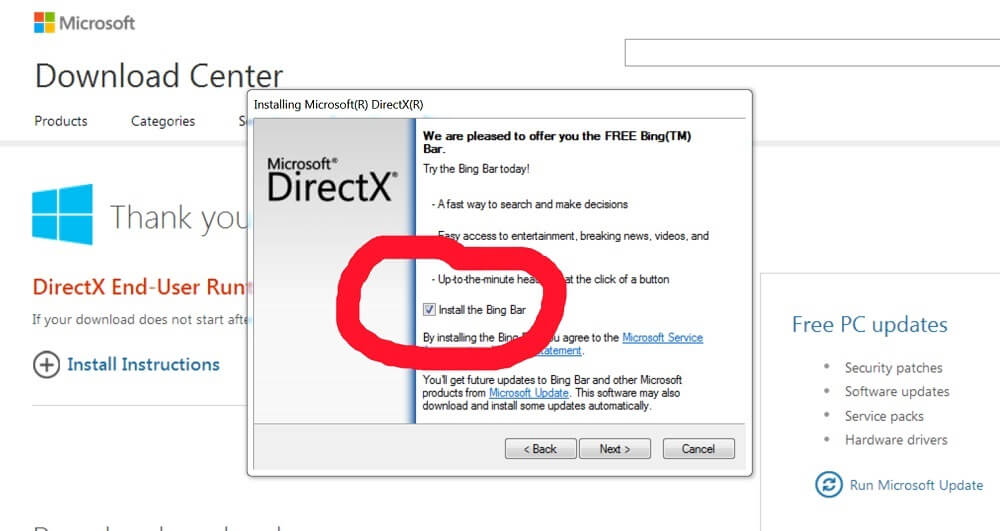
- 1579
- 338
- Ross Erdman
Bingi otsingumootor edendab aktiivselt Microsofti. Tema tööriistariba on selle ettevõtte paljudes programmides. Seda laiendit ei saa kasutada, kui laadite alla mõne Microsofti toote. Lihtsalt eemaldage pealdise "Installi Bing Bar" kõrval asuv tšekk.
Kuid see ei aita alati. Bingi paneel laadib ennast sageli. See võib ilmneda Windowsi või Internet Exploreri värskendamisel. Täiendus on võimeline infiltreerima kõiki arvutis olevaid vaatlejaid.
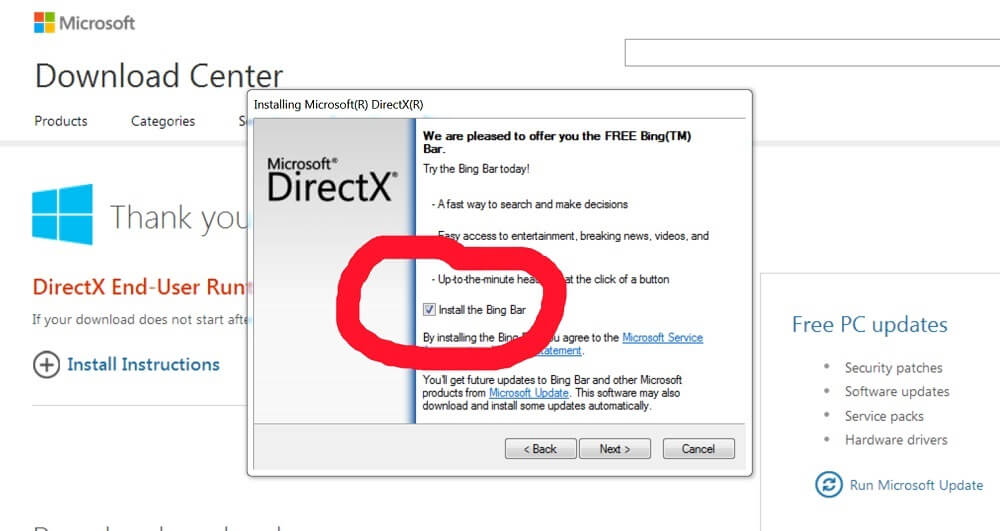
Kuidas keelata bingiriba IE -s?
Enamasti ei pea te aru saama, kuidas Bingi eemaldada. Piisab vaikimisi kasutatava otsingumootori muutmisest. Järgige lihtsalt juhiseid:
- Avatud Internet Explorer;
- Klõpsake akna paremas ülanurgas asuva käigu ikooni. Või klõpsake menüül "Teenus";
- Leidke loendist rida "Seadke pealisehitus";
- Avage vahekaart Otsinguteenus;
- Valige uus otsingusüsteem. Klõpsake nuppu "Vaike".
Kuid laienemine ei tule alati välja, et sel viisil lahti saada. See muudab Interneti -facetoori parameetreid ja võib ilmuda igal käivitamisel.
Igal juhul ei saa programmiga mitte midagi teha, kui seda vaikimisi kasutatakse.
Enne Bingi kustutamist Internet Explorerist peate panema seadetesse veel ühe otsingumootori.
Kuidas eemaldada bing -riba?
Saate süsteemist pikenduse eemaldada nii, et see ei mõjutaks vaatleja toimimist.
- Ühendage Bing brauseri seadetes lahti;
- Avage kaust "Juhtpaneel". Ta on menüüs "Start";
- Kaks korda klõpsake ikoonil "Programmid ja komponendid". Windows XP -s nimetatakse seda "installimiseks ja eemaldamiseks";
- Leidke nimekirja "Bing";
- Klõpsake seda hiire parema nupuga, valige suvand "Kustuta";
- Kinnitage toiming.
Programm kaob Internet Exploreri paneelilt ja lõpetab selle tööd mõjutamast. Kui soovite kõik täienduste komponendid täielikult hävitada, kasutage süsteemi puhastamiseks utiliite (näiteks CCleaner, kettapuhastaja).
Kuidas muuta algne Bingi leht teiseks?
Laiendus seab brauserile oma sätted. Sealhulgas avalehe valik. Isegi pärast Bingi väljalülitamist avab vaatleja selle otsimootori käivitamisel. Parameetrite muutmiseks neile, kes on teile mugavad, tehke seda:
- Käivitada Internet Explorer;
- Klõpsake menüü "Teenus" ja valige "Brauseri atribuudid";
- Vahekaardil "Üldine" leidke jaotis "Avaleht";
- Sisestage saidi aadress, mida soovite vaatleja alustamisel iga kord näha;
- Salvestage muudatused.
Kui klõpsate selles menüüs nuppu "Praegune", käivitatakse brauser sel hetkel avatud lehelt. Tühja vahekaardilt Internet Exploreris tööle asumiseks kirjutage saidi aadressi asemel käsk "About: Tühik".
Kas ma pean kustutama bingiriba? Pealisehituse plussid ja miinused
Bing on hea teenus võrgus otsimiseks ja selle pealisehitus võib olla kasulik. Enne Explorerilt Bingi eemaldamist uurige, mis on selles lisanduses huvitav.
Laienemist saab teie vajadustele konfigureerida. Temaga saate teada praeguste uudiste kohta, saate kohe juurdepääsu postile ja järjehoidjatele. Bing töötab teiste Microsofti toodetega, näiteks Windows Live ID ja Messenger. Lisaks on saadaval integreerimine sotsiaalsete võrgustikega. See lisab brauserile palju kasulikke funktsioone.
Ülestruktuur blokeerib ribareklaami ja pop -up akende, ei jäta Spy Programme vahele. Lisaks saate vaadata saitide visandeid, mille otsingu välja antud.
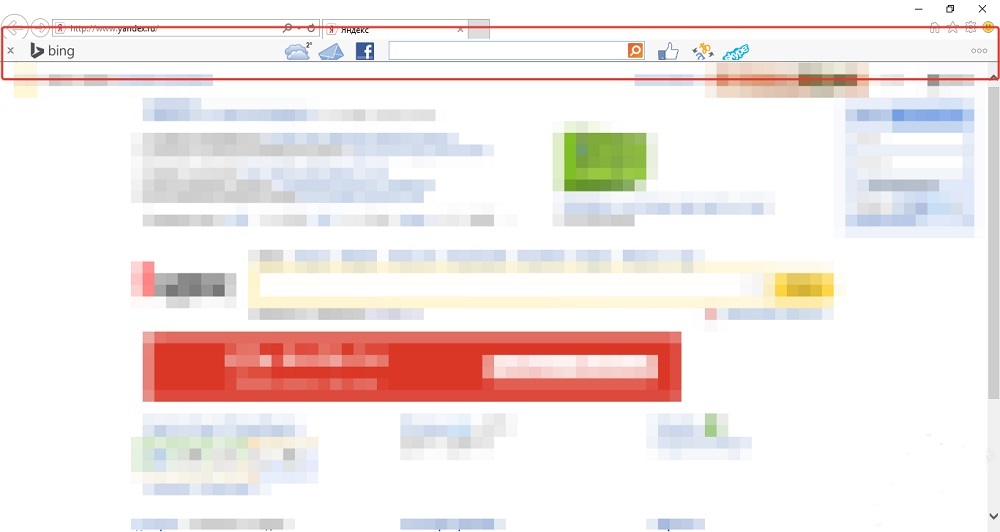
Kuid paljudele ei meeldi see programm selle kinnisidee tõttu. See on laaditud ilma kasutajateadmisteta. Siis ronib ta vaatleja parameetritesse, paneb oma avalehe ja otsingumootori. Neid ei saa muuta, kui Bingit pole täielikult eemaldatud. Ja seda paneeli on üsna keeruline eemaldada.
Psühholoogiline tegur mõjutab ka selle populaarsust. Kasutajad eelistavad otsingumootoreid, millega nad on harjunud, ja uued teenused on umbusklikud. Vaatamata sellele areneb Microsofti toode ühtlaselt.
Ja milliseid otsingumootoreid te töötate?
- « IPhone'i ja iPadi õige sünkroonimine
- GS-8300, GS-8300M, GS-8300N, DRS-8300 värskendus ja püsivara »

